Recupere archivos borrados en Mac con iBoysoft Data Recovery
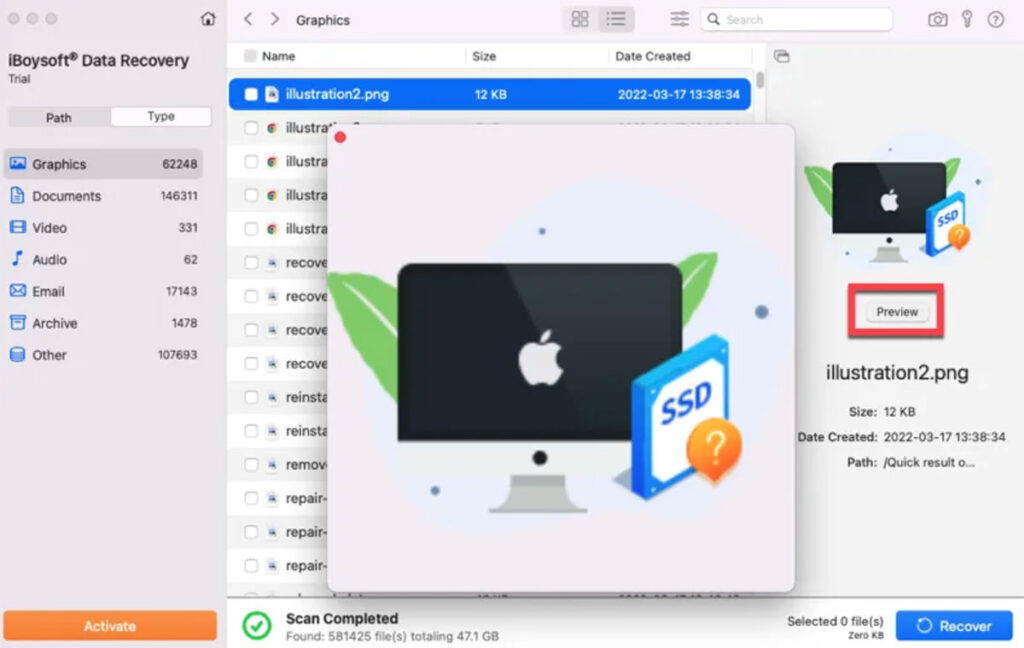
Es una práctica habitual eliminar archivos y carpetas no deseados en su Mac moviéndolos a la Papelera. Si surge la necesidad, siempre puede recuperar los archivos enviados a la Papelera.
Sin embargo, a veces, de forma deliberada o accidental, eliminamos algunos archivos de forma permanente de la Papelera o de las carpetas del sistema, y esos archivos nunca se pueden recuperar.
Ahora, eso me pasó a mí una vez, cuando yo eliminó permanentemente ciertos archivos de la Papelera de mi Mac para liberar algo de espacio de almacenamiento. Pero después de unos días, me encontré en una situación en la que necesitaba uno de los archivos que había eliminado de forma permanente de mi computadora.
Así que busqué a lo largo y ancho de Internet el la mejor y mas confiable herramienta para ayudarme recuperar archivos borrados permanentementey encontré uno: iBoysoft Data Recovery para Mac.
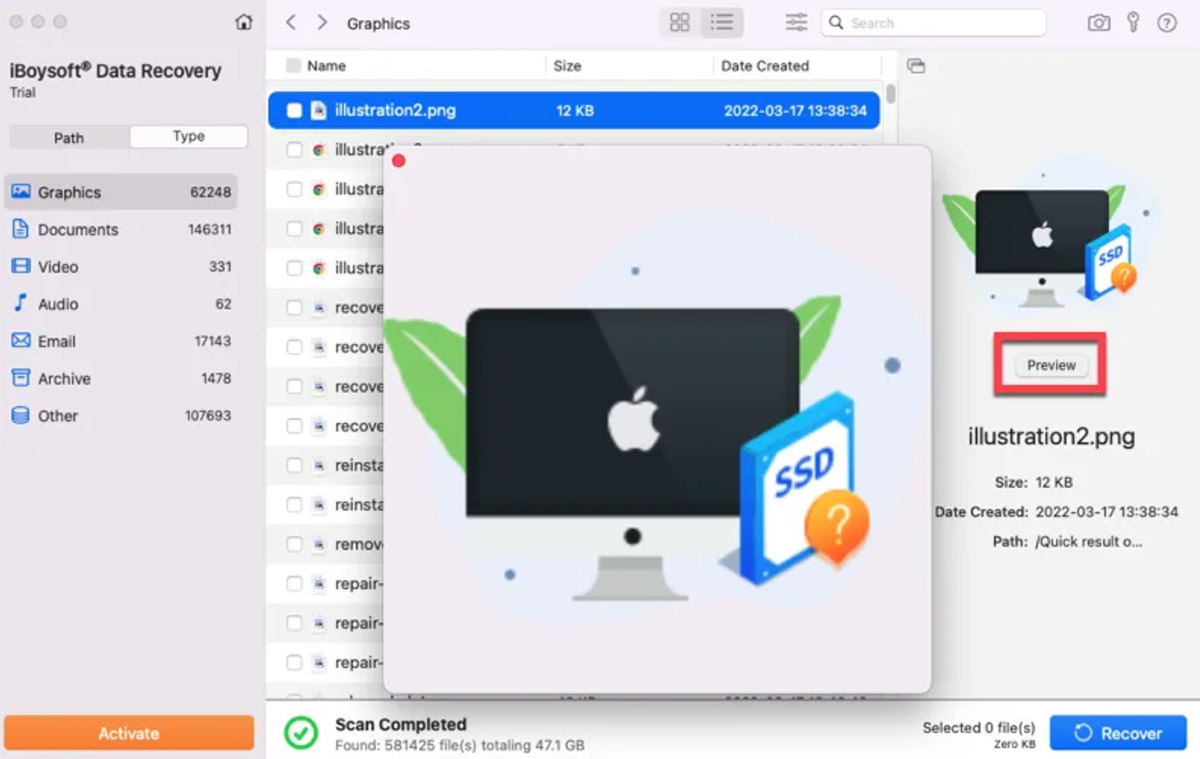
Si te enfrentas a una situación similar, esta publicación te ayudará. Te guiaré a través del características de la herramienta de recuperación de datos iBoysoft y el proceso para recuperar archivos eliminados permanentemente en tu Mac usando el mismo.
Vayamos directo a eso.
Usando iBoysoft Mac Data Recovery
Durante mi investigación sobre una buena herramienta de recuperación de datos para Mac, encontré muchas herramientas que ofrecían diferentes funciones. Algunos eran gratuitos pero con funciones limitadas; otros tenían muchas opciones avanzadas pero requerían una suscripción paga. Pero solo un puñado fue gratis y me ofreció todas las características que necesitabae iBoysoft Mac Data Recovery fue uno de ellos.
Esta aplicación ofrece tanto una versión para Mac como una versión para Windows a los usuarios (pero solo voy a hablar sobre sus funciones de recuperación de datos para Mac desde mi propia experiencia). Como sugiere el nombre, iBoysoft Data Recovery para Mac es un programa de recuperación de datos de Mac capaz de recuperar sus archivos borrados o perdidos de los rincones y rincones imposibles de su Mac.
De documentos y archivos de proyecto a imágenes y datos de audio/videopuede recuperar cualquier archivo a través de sus algoritmos avanzados de recuperación de datos y una buena tasa de éxito.
A través de mi experiencia de recuperación de archivos eliminados permanentemente en Mac, aquí hay un breve descripción general de las características que encontré dentro del software de recuperación de datos iBoysoft Mac:
Facilidad de uso
La recuperación de datos ya es una tarea abrumadora, y muchos de los software de recuperación que uso lo complican aún más al ofrecer un proceso complejo y un panel de control de alta tecnología. Este no es el caso con iBoysoft Mac Data Recovery porque descubrí que la herramienta tiene un interfaz intuitiva y un proceso simple de 3 clics.
Lo que me gustó de la La interfaz de usuario es que la han diseñado bastante similar a la interfaz de Finder en Mac – algo con lo que los usuarios de Mac ya tienen una buena afinidad.
Recuperación de datos desde almacenamiento interno/externo
Además del almacenamiento interno de Mac, usamos muchos otros dispositivos de almacenamiento como HDD, SSD, tarjetas SD o unidades flash USB externas. Vale la pena mencionar que iBoysoft Mac Data Recovery lo equipa para recuperar sus datos del almacenamiento interno y todos los dispositivos de almacenamiento externo antes mencionados.
Si estás teniendo un Problema de 'disco externo ilegible' para un dispositivo que conectó con su Mac, también puede usar la herramienta para recuperar cualquier archivo. Además, si usted, por cualquier motivo, formateó su dispositivo de almacenamiento externocomo una tarjeta SD o una unidad USB, puede recuperar archivos usando el software.
Recuperación de archivos de Mac que no arranca
Entonces, en un evento desafortunado, su Mac falla y no arranca. Bueno, por lo general, las herramientas de recuperación de datos intentan recuperar sus datos en una Mac que no se puede iniciar creando un disco de inicio en otra Mac y recuperando sus datos allí.
Lo que hace iBoysoft Mac Data Recovery es funciona correctamente en su macOS bloqueado en el modo de recuperación y recupera sus archivos de una Mac que no arranca con total éxito.
Recuperación de archivos de imagen de disco
Para hacer una copia de seguridad de los datos en Mac o liberar espacio de almacenamiento, a veces crea un archivo DMG (imagen de disco) que comprime todo el contenido de un disco o una partición de disco. Pero muchas herramientas de recuperación de datos pierden archivos DMG al recuperar datos de su Mac.
Lo que experimento a través de iBoysoft Mac Data Recovery es que no omite ningún formato de archivo, y eso incluye los archivos DMG también. Puede usar esta herramienta para buscar datos eliminados o perdidos y luego recuperarlos de archivos DMG descargados o creados por el usuariolo cual es un gran alivio.
Recuperación de datos APFS
APFS o Apple File System es el sistema de archivos predeterminado en macOS 10.13 o posterior que admite cifrado, instantáneas, uso compartido de espacio y fundamentos mejorados del sistema de archivos etc. Cuando todo su macOS o parte de él se corrompe, no puede acceder a los datos, eso incluye los archivos APFS también.
iBoysoft Data Recovery para Mac es una herramienta versátil de recuperación de datos APFS que le permite recuperar datos de una unidad o partición APFS en su Mac. Además, puede buscar particiones APFS perdidas y ayudarlo a recuperar los datos perdidos.
Además, esta utilidad de recuperación de datos de Mac está disponible para la recuperación de datos de Mac desde discos duros de Mac que son encriptado por la tecnología Secure Enclave del chip de seguridad T2 o Apple Silicon, FileVault 2 y cifrado APFS.
Formatos, dispositivos y sistemas operativos compatibles
Como mencioné anteriormente en la publicación, puede recuperar casi cualquier tipo de archivo o cualquier dato utilizando la herramienta iBoysoft Mac Data Recovery. Lo que me gustaría agregar es que también admite unidades con formato HFS+, exFAT y FAT32 y múltiples sistemas operativos Mac, incluidos Mac OS X 10.11, macOS 10.12, 10.13, 10.14, 10.15, 11, 12 y 13 Beta.
Además, puede recuperar datos de cualquier dispositivo de almacenamiento basado en disco, como HDD/SSD desarrollados por HP, Samsung, Seagate, Toshiba, WD, Intel®, etc., cámaras digitales desarrolladas por Samsung, Sony, GoPro, Canon, Nikon , Panasonic, etc., o tarjetas SD desarrolladas por SanDisk, Transcend, Toshiba, Integral, Kingston, etc.
Recuperar archivos borrados permanentemente en Mac
Ahora para hablar sobre el negocio real, es decir, el proceso de recuperación de archivos eliminados permanentemente en su Mac. Como mencioné antes, el proceso es bastante simple y cualquiera puede hacerlo; todo lo que necesita saber es cómo recuperarse. Aquí está cómo hacerlo:
- Inicie la aplicación y, en el panel izquierdo, seleccione Dispositivo de almacenamiento y verá una descripción general de sus dispositivos de almacenamiento y estadísticas de datos. Seleccione el dispositivo de almacenamiento para recuperar los archivos eliminados y haga clic en Buscar datos perdidos en la parte inferior derecha.
- La herramienta iniciará el proceso de escaneo y podrás ver el progreso del escaneo en tiempo real.
- Una vez que se complete el escaneo, podrá ver el informe categorizado en Gráficos, documentos, video, audio, correo electrónico, u otro. Seleccione el tipo de datos para obtener una vista previa y luego verifique los archivos que desea recuperar. Ahora haga clic Recuperar y todos los archivos seleccionados se enviarán a un destino seleccionado.
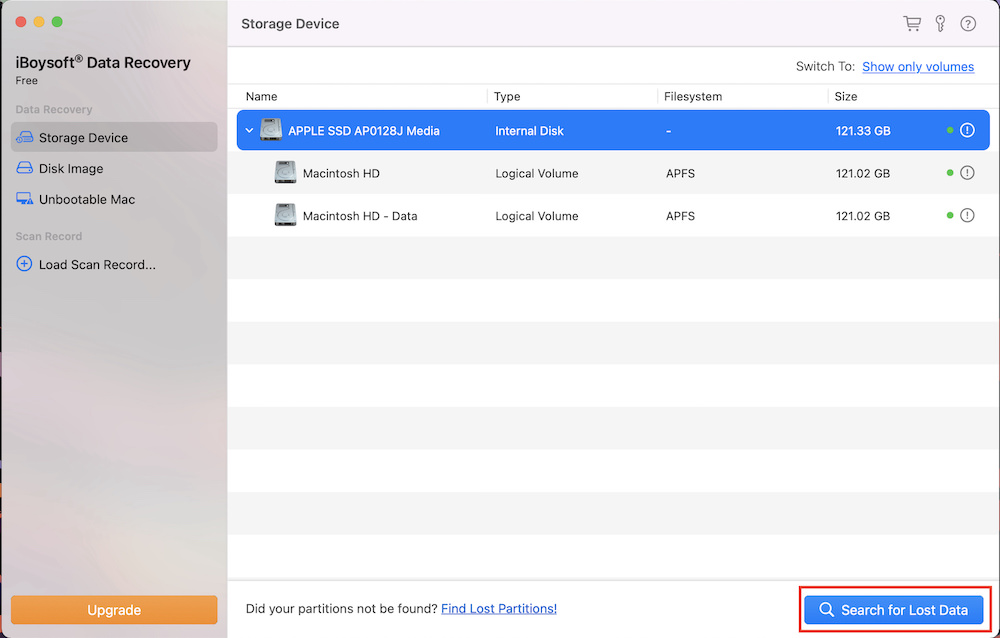
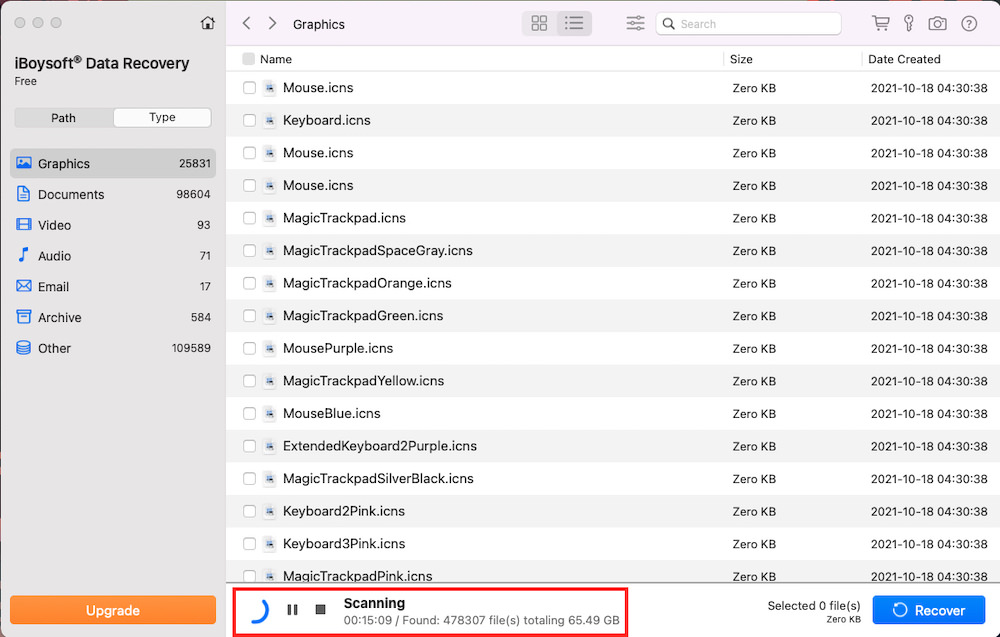

Pros y contras de iBoysoft Data Recovery para Mac
La mejor decisión es una decisión informada. Entonces, para ayudarlo a tomar una decisión informada, voy a resaltar algunos de los pros y los contras de iBoysoft Data Recovery para Mac que encontré durante mi experiencia con la herramienta.
PROS
- Recuperar eliminado permanentemente archivos en cualquier formato o desde cualquiera de los dispositivos de almacenamiento internos o externos.
- Funciones de escaneo profundo que realizan una restauración de datos de trabajo pesado en su Mac para llegar a los lugares donde la mayoría de las herramientas no pueden.
- un sencillo y interfaz fácil de usar eso sirve para cualquiera.
- Recuperar archivos de todo tipo de dispositivos de almacenamiento dañados, inmontables o formateados.
CONTRAS
- El proceso de escaneo es más lento de lo que esperaba, y la barra de progreso se detiene en un determinado porcentaje durante mucho tiempo.
- Aunque la herramienta es gratuita con muchas de las funciones de recuperación, la opción gratuita puede solo restaurar hasta 1 GB de datos. Si desea recuperar una mayor cantidad de datos, deberá suscribirse a un plan pago.
- Puede obtener una vista previa de los archivos escaneados, pero la vista previa no está disponible para todos los tipos de archivos, lo que dificulta ver lo que se quiere recuperar. Además, la vista previa no está disponible durante el escaneo.
En resumen
La pérdida de datos es una de las mayores tragedias para cualquier usuario de computadora. Pero saber que hay formas de salir de eso te da mucho consuelo.
He contado todo acerca de mi experiencia con la recuperación de datos en Mac a través de la aplicación iBoysoft Mac Data Recovery y otras funciones que puede utilizar con esta herramienta. Ya sea que se enfrente a una situación de pérdida de datos permanente o quiera tener a mano una buena herramienta de recuperación de datos cuando suceda algo desafortunado; puede probar iBoysoft Data Recovery para Mac y verificar sus funciones usted mismo.

Deja una respuesta